회사나 학교 또는 단체나 모임에서 개인정보를 다뤄야 할 경우가 있습니다.최근 해킹 등으로 개인정보가 유출되는 사례가 많아 개인정보 관리에 주의를 기울여야 하는 요즘, 외부에 노출되는 개인의 중요 정보는 *** 또는 OOO으로 변경을 하여 자료를 보관 하는 편이 좋습니다. 변경해야 할 데이터가 한 두건이라면 크게 문제 없이 직접 변경해도 되지만 수십 건 수백 건에 달할 경우엔 이야기가 달라집니다. 이 많은 자료를 일일이 수작업으로 변경을 하게 된다면 어마어마한 시간이 소요 될 것입니다. 이럴 때 사용하기 편하라고 엑셀과 같은 사무자동화 프로그램이 존재 합니다. 앞서 말한 내용을 엑셀에서 REPLACE함수를 이용해 쉽게 변경 할 수 있습니다.
.webp)
개인의 소중한 정보를 별표(*) 또는 공표(O)로 변경하는 법을 예제를 통해 설명하도록 하겠습니다. 필요하다면 아래 첨부된 예제 파일을 다운 받아 응용해 보는 것도 좋습니다.
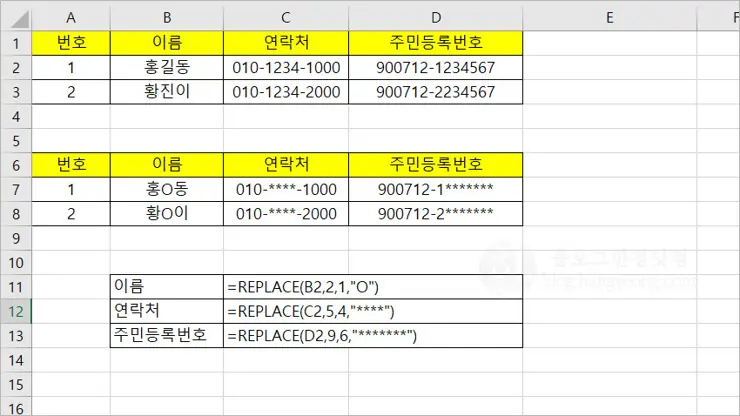
위 예제 화면에서 사용한 함수는 REPLACE 함수 입니다.
위 표의 이름에서 홍길동, 황진이가 홍O동, 황O이로 변경 된 것을 볼 수 있습니다. 여기에 적용된 합수 옵션을 설명 하도록 하겠습니다.
=REPLACE(B2,2,1,”O”)
B2 (원본 데이터의 위치)
2 (두번째 문자 부터 변경)
1 (변경할 문자의 수 한 개)
“O” (대체할 문자)
각각 입력한 정보가 설정 값이 됩니다.
주민등록번호의 뒷 자리를 성별을 제외한 번호를 감추는 것을 다시 예로 설명을 하자면,
=REPLACE(D2,9,6,******)
먼저, 주민등록번호가 입력되어 있는 셀의 위치를 지정해 줍니다.
=REPLACE(D2,
다음으로, 문자 변경을 시작할 위치가 몇 번째 문자인지를 지정해 줍니다. 생년월일과 – (하이픈), 그리고 성별을 나타내는 숫자 1 or 2를 다음에 위치한 문자이기 때문에 9를 입력 해 줍니다.
=REPLACE(D2,9,
그 다음, 몇 개의 문자를 변경 할 지 수치를 입력 해 주어야 합니다. 총 여섯개의 문자를 변경 할 것이기 때문에 6을 입력 합니다.
=REPLACE(D2,9,6,
마지막으료, 대체할 문자를 입력 해 주면 됩니다. 일반적으로 개인정보를 가릴경우 *(별표)를 주로 사용하기 때문에 별표를 넣어 주도록 하겠습니다. 대체할 문자를 입력 할 때, 구분을 하기 위해 “”(따옴표)로 묶어 줍니다. 안묶어도 적용은 됩니다.
=REPLACE(D2,9,6,”******”)
셀에 직접 함수를 입력해도 되고 함수 입력이 서툴거나 어려움을 느끼면 아래와 같이 함수 마법사를 통해 입력 할 수 있습니다.
수식 탭-> 합수 삽입 -> 합수 마법사(범주 모두, REPLACE)
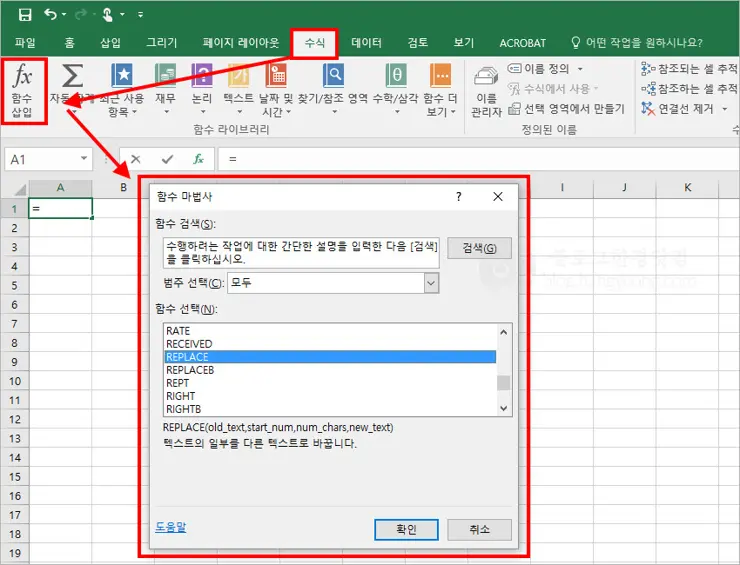
함수 마법사에서 REPLACE함수를 찾아 확인을 누르면 아래 처럼 함수 인수를 넣는 창이 활성화 됩니다. 해당 입력 창에서 위에 설명한 것 처럼 해당 인수를 넣어 주면 됩니다.
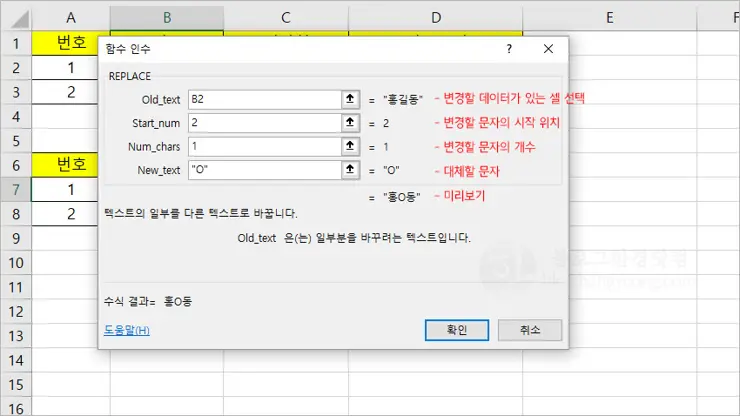
위 포스팅을 참고하여 개인정보를 다루는 관리자분들은 개인정보 노출을 이제 더이상 하지 말고 정보 보호에 앞장 섰으면 합니다.
여기 중간에 L 글자 빠졌어요!
=REPACE(B2,2,1,”O”)
포스팅 덕분에 편하게 일할 수 있었어요 감삼다!
감사합니다. 해당 부분 수정했습니다.